¿Alguna vez te has encontrado con el escenario en el que terminas con un archivo sin extensión? ¿Cómo vas a abrirlo? En cierto modo, solo adivine e intente cambiar la extensión del archivo a diferentes tipos de archivo e intente abrir el archivo.
A veces funciona si alguien dice que le está enviando un documento de Word, pero por alguna razón el archivo no tiene extensión. Obviamente, puede probar una extensión .doc o .docx y probablemente se abrirá.
Pero si no tiene idea de qué tipo de archivo es, probar un montón de extensiones diferentes es una pérdida de tiempo. Además, es posible que no haya instalado el programa con el que está asociado el tipo de archivo. Por lo tanto, incluso si lo cambió por el correcto, es posible que aún no se abra.
Por ejemplo, si el archivo en realidad tiene una extensión de archivo PSD e intenta abrirlo sin tener instalado Photoshop, puede asumir erróneamente que no es la extensión de archivo correcta.
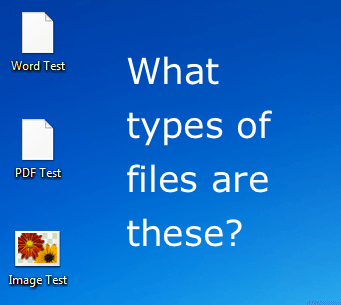
En este artículo, le mostraré una forma rápida y más precisa de determinar qué tipo de archivo puede tener. Para hacer esto, creé algunos archivos de prueba y luego eliminé las extensiones de archivo.
Creé un documento de Word, un archivo PDF y un archivo de imagen con fines de demostración. Obviamente, su archivo puede ser de otro tipo, pero el procedimiento será el mismo para cualquier tipo de archivo.
Instalar un editor HEX
Sí, un editor HEX puede sonar increíblemente geek y técnico, pero en realidad no es tan malo. Hay un programa gratuito llamado XVI32, que ni siquiera necesita instalar para usar.
¡Simplemente puede descargarlo y ejecutar el archivo EXE! Así es como se ve la interfaz principal una vez que la abres.
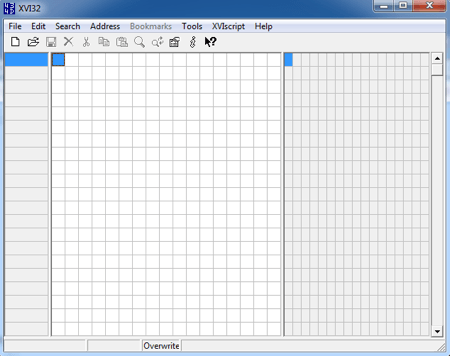
En el lado izquierdo está el visor hexadecimal y el lado derecho es el inspector de datos, que básicamente convierte los valores hexadecimales en valores de datos reales. Es prácticamente imposible averiguar algo desde el lado del maleficio, así que ni siquiera te preocupes.
La mayoría de los datos en el lado de los datos tampoco tendrán sentido, pero generalmente habrá algunos fragmentos de texto clave que le dirán con qué tipo de archivo está trabajando. En mi primer ejemplo, abrí un documento de Word en el que eliminé la extensión .docx. Así es como se veía en XVI32:

El primer lugar para buscar es en la parte superior del Inspector de datos. Como puede ver, podemos ver .XML, lo que significa que es un archivo XML. Pero espera, dices, ¿no es un documento de Word?
Técnicamente, todos los documentos de Word son archivos XML en Office 2010. Todo el contenido de un documento de Word se almacena en un archivo XML subyacente, por lo que lo ve aquí.
Sin embargo, si se desplaza un poco hacia abajo en el Inspector de datos, verá lo siguiente al final de una de las secciones de párrafo:

Allí finalmente verá «palabra» y «documento», lo que le indica que es un documento de Word. Algunos tipos de archivos, como los documentos de Word, son un poco más difíciles de entender debido a la estructura XML subyacente, pero solo tiene que seguir desplazándose y buscando y lo entenderá.
Los otros tipos de archivos son realmente sencillos. Por ejemplo, esto es lo que obtengo cuando abro un archivo PDF en XVI32:

En la parte superior de la primera línea está el PDF, para que sepa que está trabajando con un archivo PDF. ¡Muy facil! Y así es como se ve al abrir un archivo de imagen PNG:
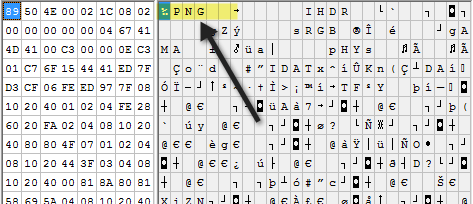
Nuevamente, es muy fácil de entender ya que PNG está escrito en la parte superior del archivo. Como ejemplo final, también decidí probar un archivo MP3 para ver qué aspecto tenía.
Este fue un poco más difícil, pero si miras todo el camino hacia arriba y buscas en Google los combos de tres o cuatro letras que están en mayúsculas, lo entenderás.
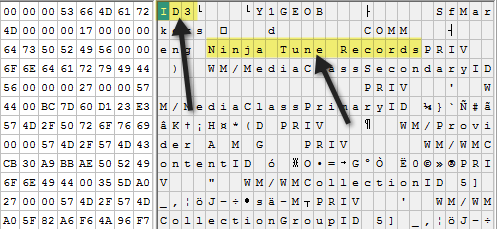
Como puede ver, ID3 aparece en la primera línea. Aunque no dice MP3, ID3 te da una gran pista porque ID3 es el metadato que almacena toda la información sobre un archivo de música como artista, título, álbum, año, etc.
Entonces, al ver ID3, puede adivinar que es un archivo MP3. Además, verá otras pistas como «Ninja Tune Records», lo que significa que probablemente sea un archivo de audio.
En general, considero que esta es una forma mucho mejor de averiguar cómo abrir un archivo sin una extensión de archivo en lugar de probar varias extensiones de archivo al azar sin tener idea. Si aún no está seguro del tipo de archivo que tiene, publique un comentario e intentaré ayudarlo. ¡Disfrutar!